Ubuntu完全教程,让你成为Ubuntu高手!
Ubuntu教程

首先,恭喜你进入了linux阵营,你或许对自由软件和linux以及ubuntu等等没有什么概念,一切只是源于你看到某位好友炫酷的3D桌面。
当然,这些以后再关心也可以。
首先,我们要把这个系统配置的可用才行。
1. 设置上网,针对上网的问题可能是一个长篇大论,不过,ADSL用户是最简单的,首次进入系统之后,你会在上面板的右侧看到很多小指示器图标,其中有一个上下箭头的图标,这个是网络连接指示器,右键点击“edit connections”或是“编辑连接”,在最后一个“DSL”中点击“Add”,连接名称无所谓,选中”connect automatically”,在”username” 和”password”中输入你的ADSL帐号和密码。
点”apply“后关闭,左键单击网络图标,点“DSL connect”即可。
如果仍不能联网,试着重启一下吧。
2. 能上网了,你可能已经注意到系统的汉化并不完整,系统也会提示你这一点的。
在上面板左边点击system->Administration->language support,下载语言包即可。
重启后,你会发现所有菜单都变成中文了。
3. 安装中文输入法。
其实ubuntu10.10已经有中文输入法了。
可能你不是很习惯,也可能你不喜欢,想要一个跟搜狗差不多的输入法?对不起,没有,不过有类似的,你用下面的命令可以安装fcitx:sudo add-apt-repository ppa:wengxt/fcitx-nightlysudo apt-get updatesudo apt-get install fcitx fcitx-config-gtk fcitx-sunpinyin还是进入系统->首选项->语言支持,在“键盘输入方式系统”中选择fcitx即可。
4. 安装ubuntu tweak,点击进入/,在首页选择下载,然后双击安装即可。
等等,你在用firefox么?下载到哪里去了?点击上面板左上角的的位置->下载,你会发现你下载的东西的。
Ubuntu操作系统安装及设置步骤

Ubuntu操作系统安装及设置步骤介绍Ubuntu是一个基于Linux内核的开源操作系统,具有稳定性和安全性好的特点,适用于个人用户、企业用户以及开发者。
本文档将向您介绍如何安装和设置Ubuntu操作系统。
步骤一:准备安装介质2. 制作安装介质,可以选择将镜像文件烧录到DVD或制作启动盘。
步骤二:安装Ubuntu操作系统1. 将制作好的安装介质插入计算机,并从该介质启动计算机。
2. 在启动界面选择“Install Ubuntu”以开始安装过程。
3. 选择安装语言和键盘布局,点击“Continue”继续。
4. 在安装类型界面,可以选择完全安装或自定义分区。
对于新用户,建议选择完全安装以便快速上手。
5. 设置系统时钟和时区,确保时间设置准确。
6. 创建和设置用户名和密码,确保密码的强度。
7. 等待系统安装完成,并根据需要重启计算机。
步骤三:系统设置1. 进入安装后的Ubuntu系统界面,根据提示更新系统软件包。
在终端中输入以下命令执行更新:sudo apt updatesudo apt upgrade2. 安装所需软件,可以通过终端命令行或Ubuntu软件中心安装,如:sudo apt install <软件名>3. 配置网络设置,根据网络环境连接无线网络或配置有线网络。
4. 设置系统语言和地区,可以在“Settings”中选择“Language & Region”进行设置。
5. 调整系统外观和个性化设置,包括桌面壁纸、主题风格、程序启动器等。
6. 配置软件源,根据需要添加、删除或更改软件源以便获取最新的软件包。
7. 安装必要的驱动程序,如果系统中有硬件设备需要特定驱动程序支持,进行相应的安装和设置。
步骤四:系统维护和安全设置1. 定期更新系统和软件包,将系统保持最新状态,提高系统安全性和稳定性。
2. 安装杀毒软件和防火墙,保护系统免受恶意软件和网络攻击。
3. 设置用户权限和访问控制,避免非授权用户访问您的系统。
ubuntu教程

ubuntu教程Ubuntu 是一种基于开源技术的操作系统,被广泛用于个人计算机和服务器。
本教程将介绍如何安装和配置 Ubuntu 操作系统,以及一些常用的命令和功能。
安装 Ubuntu1. 下载 Ubuntu 安装镜像文件2. 创建启动盘或光盘3. 启动计算机,选择从启动盘或光盘启动4. 进入 Ubuntu 安装界面,按照提示进行安装5. 安装完成后重新启动计算机配置 Ubuntu1. 更新软件源列表2. 安装常用软件,如浏览器、文档编辑器等3. 配置网络设置,包括有线网络和无线网络4. 设置用户账户和权限5. 配置系统语言和时区6. 配置桌面环境,如壁纸、图标等常用命令1. cd:切换目录2. ls:列出目录内容3. cp:复制文件或目录4. mv:移动文件或目录5. rm:删除文件或目录6. mkdir:创建目录7. touch:创建文件8. cat:查看文件内容9. chmod:修改文件权限10. chown:修改文件所有者常用功能1. 软件包管理:使用 apt-get 命令安装、更新和删除软件包2. 文件压缩和解压缩:使用 tar 命令打包和解压文件3. 远程登录:使用 SSH 协议进行远程登录4. 系统监视:使用 top 命令查看系统资源占用情况5. 进程管理:使用 ps 和 kill 命令查看和结束进程6. 系统日志:查看和分析系统日志文件7. 网络配置:配置网络接口和防火墙设置希望这些简单的指南能帮助你快速入门 Ubuntu 操作系统。
如果有其他问题,请参考 Ubuntu 官方文档或通过在线社区寻求帮助。
Ubuntu_入门学习图文全攻略

Ubuntu 入门学习图文全攻略!将工作环境迁移到 Linux[ 技术教程 ] [ 转载自 IBM ]随着 Linux 操作系统桌面体验的日趋完善,越来越多的人希望尝试将工作平台迁移到免费正版的 Linux 之上。
Linux系统提供了绝大多数日常工作所需的工具和支持,但由于界面差异和使用习惯等原因,很多功能并不能被新用户迅速发现并掌握 . 本文面向初次迁移到 Linux 平台并希望使用图形模式工作的用户,从日常工作需要的角度出发,以Ubuntu 9.04(gNome) 为例,讲解大多数常用功能在 Linux 下的配置与应用。
本文旨在帮助普通用户简单快速的在 Linux 上建立起日常工作环境,以达到和 Windows 相同或类似的用户体验,因此文中有意避免通过命令行和修改配置文件的方法 ( 虽然大多情况下这些方法更加高效强大 ) 来配置系统,而尽可能的使用图形界面完成设置。
看上去有悖于经典的 Linux 使用方法,但对 Windows 用户来说,这无疑是一种最为快速平滑的过度方式,当您可以的在 Linux 上得心应手的工作之后,将有更充足的时间去深入挖掘和体会 Linux 的独特魅力。
我们选用基于 Gnome 的 32bit Ubuntu( 音:乌班图 )9.04 作为本次平台迁移尝试的目标。
Ubuntu 是一个以桌面应用为主的 Linux 操作系统,为用户带来了丰富的桌面体验,同时有着良好的硬件支持性和较快的更新速度。
[ 下载 Ubuntu 操作系统 ] 本文假设您已经安装好了最新的 Ubuntu,并已经顺利启动。
Ubuntu 可以非常便利的接入网络,它能识别绝大多数网卡并自动安装驱动程序 ( 实际上,如果机器是接通网络的,Ubuntu 在系统的安装过程中就已经连入了互联网 )。
网络的连接与选择我们可以屏幕上方的任务栏里点击网络链接图标,系统会列出当前可以找到的所有网络 ( 包括无线 ) 资源,我们可以很方便的选择当前网络并进行配置。
Ubuntu详解及使用教程
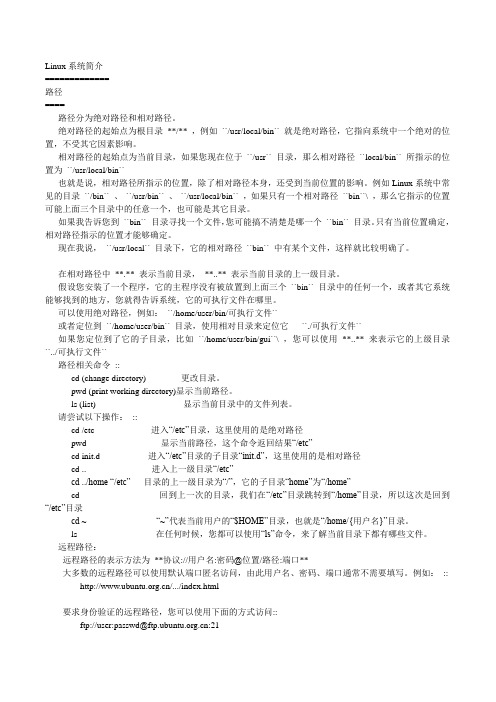
Linux系统简介=============路径====路径分为绝对路径和相对路径。
绝对路径的起始点为根目录**/** ,例如``/usr/local/bin`` 就是绝对路径,它指向系统中一个绝对的位置,不受其它因素影响。
相对路径的起始点为当前目录,如果您现在位于``/usr`` 目录,那么相对路径``local/bin`` 所指示的位置为``/usr/local/bin``也就是说,相对路径所指示的位置,除了相对路径本身,还受到当前位置的影响。
例如Linux系统中常见的目录``/bin`` 、``/usr/bin`` 、``/usr/local/bin`` ,如果只有一个相对路径``bin``\ ,那么它指示的位置可能上面三个目录中的任意一个,也可能是其它目录。
如果我告诉您到``bin`` 目录寻找一个文件,您可能搞不清楚是哪一个``bin`` 目录。
只有当前位置确定,相对路径指示的位置才能够确定。
现在我说,``/usr/local`` 目录下,它的相对路径``bin`` 中有某个文件,这样就比较明确了。
在相对路径中**.** 表示当前目录,**..** 表示当前目录的上一级目录。
假设您安装了一个程序,它的主程序没有被放置到上面三个``bin`` 目录中的任何一个,或者其它系统能够找到的地方,您就得告诉系统,它的可执行文件在哪里。
可以使用绝对路径,例如:``/home/user/bin/可执行文件``或者定位到``/home/user/bin`` 目录,使用相对目录来定位它``./可执行文件``如果您定位到了它的子目录,比如``/home/user/bin/gui``\ ,您可以使用**..** 来表示它的上级目录``../可执行文件``路径相关命令::cd (change directory) 更改目录。
pwd (print working directory)显示当前路径。
ls (list) 显示当前目录中的文件列表。
ubuntu 教程

ubuntu 教程Ubuntu 是一个基于 Debian 的开源操作系统。
它采用 Linux 内核,提供了友好的用户界面和丰富的软件库。
本教程将介绍Ubuntu 操作系统的安装、基本配置、常用命令等内容。
安装 Ubuntu1. 下载 Ubuntu 镜像文件。
2. 创建一个可启动的安装媒介,可以使用 U 盘或 DVD。
3. 将安装媒介插入计算机,并启动计算机。
4. 选择合适的语言进行安装。
5. 阅读并接受许可协议。
6. 选择安装类型,可以选择完全安装或自定义分区。
7. 配置网络设置。
8. 创建用户账户并设置密码。
9. 等待安装程序完成。
10. 完成安装后重新启动计算机。
基本配置1. 更新软件包列表:使用命令 "sudo apt update" 更新软件包列表。
2. 安装常用软件:可以使用 "sudo apt install 软件名" 命令安装常用软件,如文本编辑器、浏览器等。
3. 配置网络连接:通过系统设置中的网络设置配置有线或无线网络连接。
4. 安装语言包:如果需要使用其他语言,可以通过系统设置中的语言支持来安装相应的语言包。
5. 设置显示器分辨率:通过系统设置中的显示器设置来调整显示器的分辨率。
6. 设置防火墙:可以使用"sudo ufw" 命令来配置防火墙规则。
常用命令1. cd:切换到指定目录,如 "cd /home"。
2. ls:列出当前目录下的文件和文件夹。
3. cp:复制文件或文件夹,如 "cp file1 file2"(将 file1 复制为file2)。
4. mv:移动文件或文件夹,如 "mv file1 dir1"(将 file1 移动到dir1 目录下)。
5. rm:删除文件或文件夹,如 "rm file1"(删除 file1 文件)。
6. sudo:以管理员身份执行命令。
Ubuntu操作系统使用指南

Ubuntu操作系统使用指南第一章:Ubuntu操作系统简介Ubuntu是一种基于Linux的操作系统,以其开源和免费的特点而备受欢迎。
它提供了流畅、稳定和安全的计算环境,适用于个人和企业用户。
本章将介绍Ubuntu的背景、特点以及其在计算领域的应用。
1.1 Ubuntu的历史和发展1.2 Ubuntu的主要特点1.3 Ubuntu的应用领域第二章:安装Ubuntu操作系统在这一章节中,我将介绍如何安装Ubuntu操作系统。
您将学习如何准备安装介质、选择适合您的硬件和操作系统版本,并了解安装的过程。
2.1 准备安装介质2.2 选择适合的硬件和操作系统版本2.3 安装过程步骤第三章:首次登录和基本设置一旦您成功安装了Ubuntu操作系统,下一步就是登录并进行基本设置。
本章将帮助您快速上手,熟悉Ubuntu的用户界面和基本设置。
3.1 登录Ubuntu操作系统3.2 用户界面导览3.3 基本设置和系统配置第四章:软件管理和应用下载Ubuntu的软件管理系统使得安装、升级和删除应用程序变得简单。
本章将解释如何使用Ubuntu软件中心和终端命令来管理软件以及从官方软件源和第三方软件源下载应用程序。
4.1 Ubuntu软件中心的使用4.2 通过终端命令进行软件管理4.3 从官方软件源和第三方软件源下载应用程序第五章:文件和文件夹管理在这一章节中,我们将探讨Ubuntu中有关文件和文件夹管理的重要概念和技巧。
您将学习如何创建、复制、移动和删除文件和文件夹,以及如何使用文件管理器进行高级操作。
5.1 创建、复制、移动和删除文件和文件夹5.2 文件管理器的高级操作5.3 文件和文件夹权限设置第六章:网络连接和互联网应用Ubuntu提供了丰富的网络和互联网应用程序,帮助用户浏览网页、发送电子邮件、进行视频通话等。
在本章中,您将学习如何设置和管理网络连接,以及如何使用核心的互联网应用程序。
6.1 设置和管理网络连接6.2 使用Ubuntu的网络应用程序6.3 安全和隐私设置第七章:系统维护和故障排除在使用Ubuntu操作系统时,您可能会遇到一些故障或问题。
ubuntu标准教程

ubuntu标准教程Ubuntu标准教程。
Ubuntu是一款基于Debian的开源操作系统,它以稳定、安全、易用和免费而闻名。
本教程将为您详细介绍Ubuntu操作系统的安装、基本配置、常用命令和常见问题解决方法,帮助您快速上手并熟练运用Ubuntu系统。
首先,我们来介绍Ubuntu系统的安装步骤。
您可以从Ubuntu官方网站上下载最新的安装镜像文件,然后制作成启动盘或者启动U盘。
接下来,您需要在计算机上设置启动顺序,让计算机从启动盘或者启动U盘启动。
在安装界面中,您需要选择安装语言、时区、键盘布局等选项,然后设置分区和安装目标。
安装完成后,您需要重启计算机并移除启动盘或者启动U盘,然后就可以进入Ubuntu系统了。
安装完成后,接下来是系统的基本配置。
首先,您需要设置网络连接,可以是有线连接或者无线连接。
然后,您需要更新系统和安装常用软件,以确保系统的安全和稳定。
接着,您可以对桌面环境进行个性化设置,如更改壁纸、主题和图标等。
另外,您还可以设置用户账户、权限和隐私选项,以保护个人信息和数据安全。
在熟悉了系统的基本配置后,我们来学习一些常用的命令。
在Ubuntu系统中,您可以通过终端来执行各种命令,如文件管理、软件安装、系统管理等。
例如,您可以使用“ls”命令来列出当前目录下的文件和文件夹,使用“cd”命令来切换目录,使用“sudo”命令来以管理员权限执行命令,等等。
掌握这些基本命令可以让您更高效地使用Ubuntu系统。
最后,我们来讨论一些常见问题的解决方法。
在使用Ubuntu系统的过程中,您可能会遇到一些问题,比如无法连接网络、软件无法正常运行、系统卡顿等。
针对这些问题,您可以通过查阅官方文档、在论坛上寻求帮助或者自行排查解决。
另外,定期更新系统和备份重要数据也是预防和解决问题的有效方法。
总之,本教程详细介绍了Ubuntu系统的安装、基本配置、常用命令和常见问题解决方法,希望能帮助您快速上手并熟练运用Ubuntu系统。
- 1、下载文档前请自行甄别文档内容的完整性,平台不提供额外的编辑、内容补充、找答案等附加服务。
- 2、"仅部分预览"的文档,不可在线预览部分如存在完整性等问题,可反馈申请退款(可完整预览的文档不适用该条件!)。
- 3、如文档侵犯您的权益,请联系客服反馈,我们会尽快为您处理(人工客服工作时间:9:00-18:30)。
Ubnuntu完全教程Ubuntu的发音Ubuntu,源于非洲祖鲁人和科萨人的语言,发作oo-boon-too 的音。
了解发音是有意义的,您不是第一个为此困惑的人,当然,也不会是最后一个:)大多数的美国人读ubuntu 时,将u 作为元音发音,类似单词who 或者boo ,重音在第二个音节即u'buntu ,oo-boon-too 。
如果您喜欢撒哈拉,喜欢它令人窒息的温柔、梦幻般的寂寥还有张扬恣肆的旷远,您大可在第一个u,后面带些嗡嗡声:oom-boon-too。
Ubuntu的中文发音大约为:乌班图Ubuntu的涵义Ubuntu这个单词源自非洲,意谓“班图精神”────谁都不是一座孤岛,自成一体。
每个人都包孕于人类,因他人存在而存在,因他人幸福而幸福。
Ubuntu当前版本Ubuntu Linux v6.06 LTS (Dapper Drake)LTS:Long Term SupportDapper Drake:当前版本的开发代号Ubuntu的特点Ubuntu 完全基于Linux 操作系统,可以免费得到社区及专业机构的支持。
庞大的社区是它成长的沃土,请向这片动人的热忱敞开心扉。
Ubuntu 社区恪守Ubuntu 理念:自由!软件应是自由的,应尊重人类的自由意志,它与人类之间不应有任何隔膜。
本地语种,功能限制,自主改进的权利……都不应成为使用的障碍或负担。
自由,让Ubuntu 与传统的私有软件从根本上不同: 免费不能用来遮羞,您有权修正它,直到满意为止。
Ubuntu 适合桌面和服务器。
当前Ubuntu 发布版支持PC (Intel x86), 64-bit PC (AMD64) 和PowerPC (Apple iBook 和Powerbook, G4 和G5) 架构。
Ubuntu 包涵了超过16,000 种软件,核心的桌面系统却只有一张光盘,Ubuntu 覆盖了所有的桌面应用程序,从文字处理,电子表格到web 服务器和开发设计环境一应俱全。
详情查看Ubuntu 桌面和Ubuntu 服务器的介绍。
Ubuntu相对其它Linux发行版的主要特点基于Debian/Linux,使用APT 包管理系统。
相对于Fedora Code:APT 包管理系统优雅地解决了依赖问题,并且可以从容的在线安装升级相对于Debian:软件更新积极,而Debian较保守。
相对于Gentoo:基本无需编译,省力、省时、省心。
基本操作进入系统在登录界面中输入您的用户名,然后系统将提问您的密码输入您的密码后,回车,稍事等待,您便可以进入Ubuntu系统点击桌面左上角的图标,您可以打开一个菜单(或者使用Alt+F1 组合键)如果您想退出系统,可以点击该图标在桌面上方启动栏中,包含了一些常用程序的启动图标这些图标也可以在开始菜单中找到现在点击FireFox图标,您便可以使用FireFox浏览器冲浪或者按下Alt+F2 组合键,弹出一个运行命令对话框。
输入firefox 后回车,同样可以启动FireFox在菜单中找到终端点击它便开启了一个终端窗口,您可以在终端窗口中运行命令也可以在控制台中输入命令。
使用Ctrl+Alt+[F1~F6] ,您可以切换到1~6号控制台使用Ctrl+Alt+F7 可以返回图形界面(您可以使用Ctrl+Alt+BackSpace 将图形界面关闭)命令行提示符user@ubuntu:~$ 为命令提示符,@ 之前的部分为当前用户ID,@ 与: 之间的部分,为您的主机名称,: 与$ 之间的部分,为当前的路径。
退出系统您可以点击这一个图标来退出系统也可以在终端或者控制台中输入命令sudo halt系统会提问您密码,输入正确密码,便可以退出系统在以后的章节中,如果我们提示您输入命令,那么您即可以在终端中输入,也可以在控制台中输入。
如果只是启动应用程序,还可以使用Alt+F2 组合键。
安装分区概念首先我们需要知道,硬盘分区的存在,是由硬盘的物理特性决定的,并不会因为不同的操作系统而有所改变。
请您把一块硬盘想象为一本书……即便您不喜欢读书,您也一定非常熟悉它,所有的书都是相同的,包括我们使用的课本……您肯定非常熟悉一本完整的书,通常包括书名、索引和正文。
如果您需要Linux,您首先需要找到一本书名为《linux》的书,书名相当于硬盘中的MBR,也就是主引导纪录。
不同的是,MBR可以是几个书名合在一起,类似于《XX合订本》。
这部分内容暂时还没有什么实用价值,您只需要大概的了解。
而正文,就是硬盘中纪录的数据,这也非常容易理解,且对于安装系统并没有什么影响,所以现在我们来了解索引索引相当于硬盘中的分区表,书中的每一个章节,相当于硬盘中的一个分区,它起始和结束的页次,都可以在索引中找到。
试想,如果阅读一本撕掉索引的书,您将很难找到您想阅读的部分。
同样,如果没有分区表,操作系统也不能够在硬盘上定位数据的位置。
由于历史的原因,硬盘中的分区表大小受到了限制,最多只可以容纳四个分区(主分区)。
如果一本书,它的索引最多只能有四个章节,那不是太可怕了么?很多书的内容远远不止四个章节啊!于是聪明的人们想到了一个变通的办法,就是利用其中的一个章节,来存储其它部分的索引。
比如第一章是前言,第二章是其它部分的索引,我们翻到第二章,呵呵,这里是第二个索引,因为只有第一个索引受四个章节的限制,所以这个索引的内容可以非常的详尽。
第二个索引就是分区表中的扩展分区了,其中定义的章节,就是硬盘中的逻辑分区,不是很难理解吧?明白了这一点,我们来看看Linux和Windows对于分区不同的表示方法:可能您已经很熟悉Windows了,它使用盘符来表示分区,比如C: D: E:,每一个分区使用一个盘符来标识,而且顺序可以颠倒,D:并不一定就是您系统中的第二个分区。
(如果您给第二个分区分配最后一个硬盘盘符,把所有的盘符按顺序排列好,并且重装一次系统,您就会理解什么叫作“头疼”了:)而在Linux中,分区是这样表示的/dev/hda /dev/hda1 /dev/hda2 /dev/hda5/ dev/sdb1以/dev/hda5 为例:因为在Linux中,每一个设备都是用/dev/ 文件夹下的一个文件来表示,所以/dev/hda5 中,/dev/ 表示的是根目录下的dev目录,我们来看剩下的部分hda5 。
前两位的字母hd 表示这是一块IDE硬盘,如果是sd ,则代表SA TA硬盘,或者闪存等外设。
第三位的字母 a 表示这是该类型接口上的第一个设备。
同理,b、c、d…… 分别代表该类型接口上的第二三四……个设备。
例如hdc 表示第二个IDE接口上的主硬盘(每个IDE接口上允许一个主设备和一个从设备)。
第四位的数字5,并不表示这是该硬盘中的第5个分区,而是第一个逻辑分区。
因为在Linux中,为了避免不必要的混乱,分区的顺序是不能改变的,分区标识则由它们在硬盘中的位置决定。
系统又要为所有可能的主分区预留标识,所以1-4 一定不会是逻辑分区,5 则是第一个逻辑分区,以此类推。
安装中的注意事项在Ubuntu系统的安装过程中,您需要选择系统目录的挂载点。
我们知道,安装Windows时,我们可以选择把系统安装在哪一个分区,把系统挂载到分区上。
而在buntu/Linux 中则相反,我们要把分区挂载到系统中。
当我们使用Windows的安装方式,把系统挂载到分区上,我们就不可能把Windows目录放在C盘,而把MyDocuments目录放到其它分区。
您或者出于习惯,或者出于数据安全方面的考虑,通常把文档放到其它分区中。
但是Windows下很多软件保存文件的默认目录就是MyDocument目录,这就比较不方便。
在系统安装完成后,我们还是可以将MyDocuments目录转移到其它分区中,不过有点麻烦,可能许多朋友还不知道怎么去作……而任何一种Linux系统时,当然包括Ubuntu,我们可以在系统安装时就把分区挂载到目录下,/home 目录相当于Windows的MyDocuments ,我们可以把/dev/hda5 挂载到此目录下,这样我们往/home目录里存东西的时候,其实保存在第一个扩展分区中。
如果再一次安装系统,只要把这个分区挂载到/home目录下,那么进入新系统就像回家一样,真是太棒了。
理论上来讲,您可以将分区挂载到任何目录下面,您可以自定义挂载的路径。
但是我们并不推荐您这么作,因为那没有任何意义。
系统安装程序向您建议的挂载目录,通常也是我们向您建议的,现在我们来了解一下,这些目录通常都是用来作什么的:/ 根目录,唯一必须挂载的目录。
不要有任何的犹豫,选一个分区,挂载它!(在绝大多数情况下,有2G的容量应该是够用了。
当然了,很多东西都是多多益善的:)Swap 交换分区,可能不是必须的,不过按照传统,并且照顾到您的安全感,还是挂载它吧。
它的容量只要大于您的物理内存就可以了,如果超过了您物理内存两倍的容量,那绝对是一种浪费。
/home 前面已经介绍过了,这是您的家目录,通常您自己创建的文件,都保存在这里,您最好给它分配一个分区/usr 应用程序目录。
大部分的软件都安装在这里。
如果您计划安装许多软件,建议您也给它分配一个分区/var 如果您要作一些服务器方面的应用,可以考虑给它分配一个较大的分区/boot 如果您的硬盘不支持LBA模式(我想那不太可能:),您最好挂载它,如果挂载硬盘的第一个分区,应该比较稳妥。
一般来说,挂载的分区只要100M大小就足够了在文件系统这一环节中,我们建议您选择:ReiserFS也许您注意到了,Windows中,盘符既用于表示硬件(硬盘上的分区),又用于表示系统中的路径。
而Linux中,硬件就是硬件,路径就是路径,不会混淆在一起,简单直接!Linux基础Shell可能您早已能够熟练的使用GUI(图形用户界面),例如您可以使用鼠标双击一个图标,来打开或者执行它。
我们来看这个过程: 您使用鼠标定位桌面上的一个程序图标,按下左键两次。
系统读取鼠标指针的位置,并且判断该位置下图标的涵义,根据预设的双击动作,运行程序或者打开文件。
这一套GUI系统,便是一种Shell,它的作用是实现人机交互。
如果我们不能够控制电脑,那么电脑还不如电视机好玩,不是么?电视机也可以选择频道(电视机的遥控器,也是一种人机交互的界面,不过相对于电脑,确实是相当简单了:)易于上手、界面直观是GUI的优点,但是GUI为不意味着简单!或许您有类似经历: 桌面上有几十个程序的启动图标,也知道它们的名字,但是翻出一个来,并不是一件轻松的事情。
我的Windows系统中,桌面上摆满了各种图标,每当启动一个程序的时候,我都很是困扰。
后来尝试了音速启动这类的程序启动管理器,效果还是差强人意。
